iPhone/iPadの[写真]アプリに保存されている、写真や画像の一部を切り取って大きくしたいとき。
通常は[写真]でデータを開いて、編集→トリミングをすると思います。
↓ トリミング(切り取り)大きさの変更は赤枠で囲んだマークをタップ
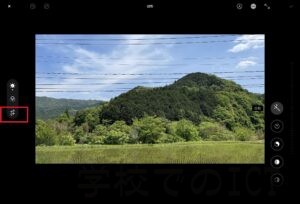
元のデータを残しつつトリミングしたいときは、三点マーク→複製をタップして同じ写真のデータを作ってから編集します。
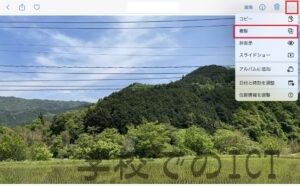
パソコン操作に慣れている人やiPadの基本操作を知っていてよく使っている人の場合は、すでにご存知のことだと思います。
(私も上記の手順で複製→トリミングしています)
ここからは裏ワザというか、私も含め真面目な人からしたら荒ワザ…
[写真]アプリでトリミングしたいデータを開き、いい感じに拡大してからスクショをとる。
↓ 実際にスクショして生成した写真です

操作説明もなんともテキトーですが、それくらい簡単に手早くできるんです。
iPhone/iPadの感覚的・直観的な操作とは、まさにこのこと。
「習うより慣れよ」という言葉がピッタリですね。

